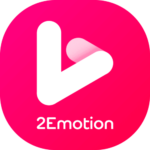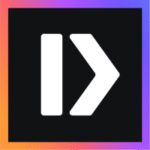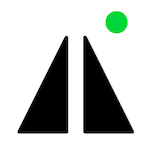RecordScreen : un outil gratuit pour enregistrer son écran depuis son navigateur
Vous cherchez un outil gratuit pour enregistrer votre écran simplement ? Testez RecordScreen.io.
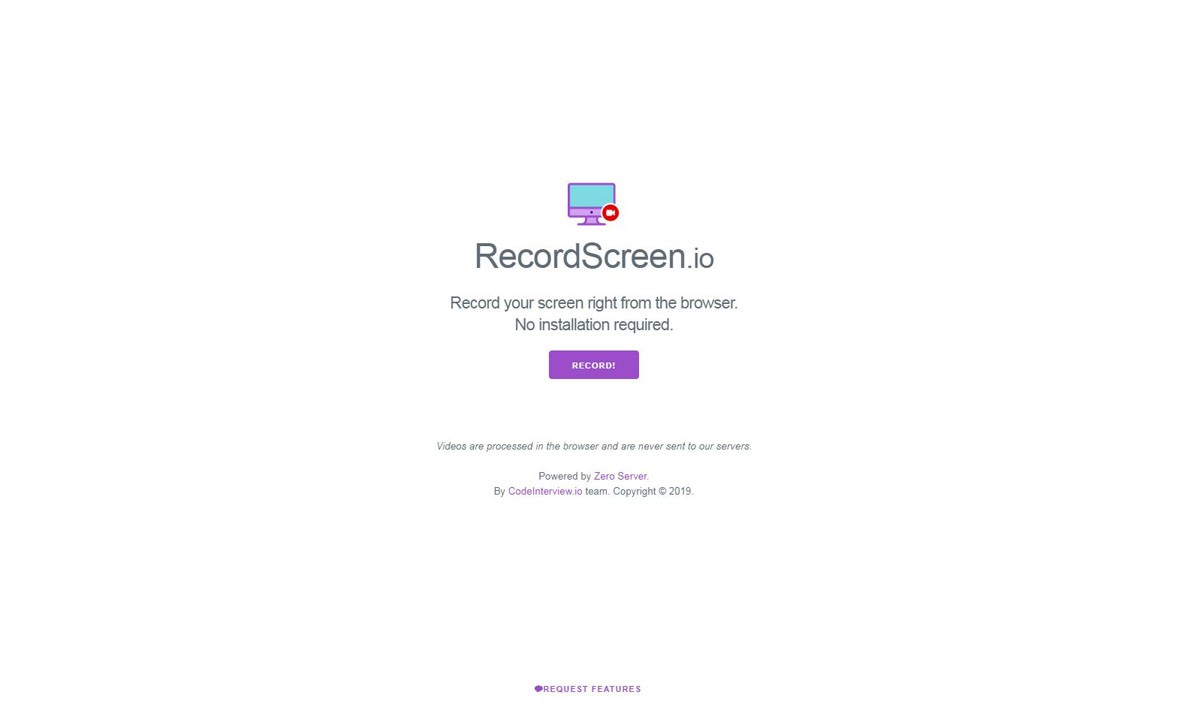
Un service gratuit qui ne nécessite aucune installation
A l’inverse de Loom, avec RecordScreen, vous pouvez enregistrer votre écran sans avoir à installer quoi que ce soit. Pas de téléchargement d’extension ni d’installation de programme, l’outil s’utilise directement depuis votre navigateur. Une fois sur le site web, 2 choix sont possibles :
- Enregistrer votre écran + votre webcam
- Enregistrer votre écran uniquement
Cliquez ensuite sur « Start recording ». Si vous travaillez avec deux écrans, il est possible de choisir lequel vous souhaitez enregistrer.
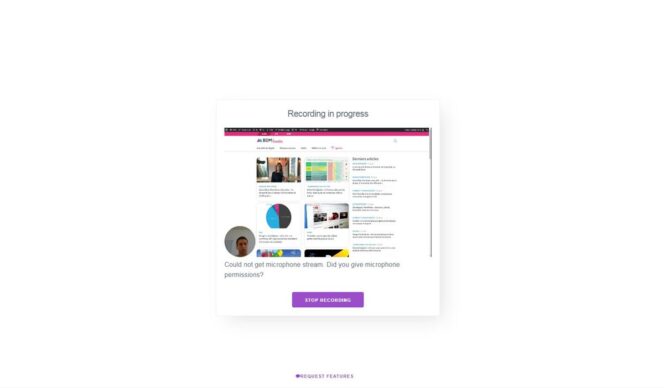
Enregistrer l’intégralité de son écran, une fenêtre d’application ou un onglet de navigateur
Autre fonctionnalité pratique, le service propose au choix d’enregistrer tout son écran, une fenêtre d’application ouverte simultanément ou un onglet précis ouvert dans son navigateur. Pour choisir une option, c’est très simple : il suffit de cliquer sur la rubrique souhaitée. Les écrans apparaissent en miniature pour mieux les distinguer, et les onglets sont quant à eux affichés sous forme de liste.
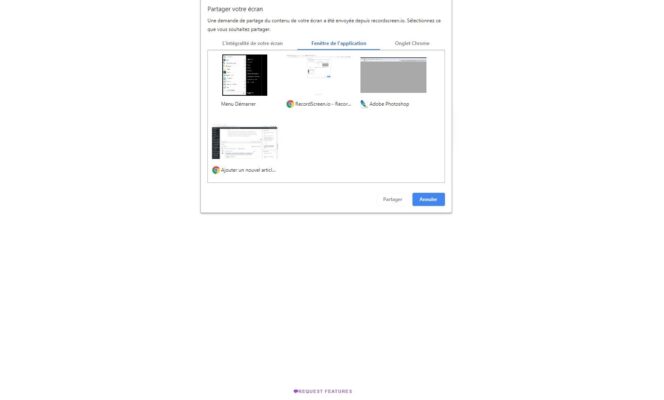
Dès que vous avez fait votre choix :
- Cliquez sur Partager. L’outil vous redirige directement vers la fenêtre concernée et vous pouvez dès lors faire les manipulations que vous souhaitez. Une icône « Rec » située sur l’onglet de la page RecordScreen vous indique que le service est bien en cours d’enregistrement.
- Lorsque vous avez terminé, retournez sur l’onglet RecordScreen et cliquez sur « Stop recording ». Un lecteur affiche la vidéo enregistrée et vous permet de la visualiser normalement ou en plein écran. Un mode Picture-in-Picture est également proposé, il affiche le rendu dans une petite fenêtre qui peut être déplacée hors du navigateur ou dans un autre onglet. La fenêtre peut être redimensionnée selon votre convenance, en élargissant ou en réduisant un bord ou un coin.
- Si vous êtes satisfait du rendu, il ne vous reste plus qu’à télécharger la vidéo en cliquant sur « Download video ». Elle apparaîtra dans vos fichiers téléchargés au format WebM. Vous pouvez ensuite convertir le fichier en MP4 de façon très simple en utilisant un convertisseur en ligne comme ClipConverter.
Vous souhaitez tester RecordScreen ? Cliquez sur ce lien pour accéder au service.


Partagez votre meilleur prompt IA
Et accédez très bientôt à notre sélection des meilleurs prompts !
Je participe